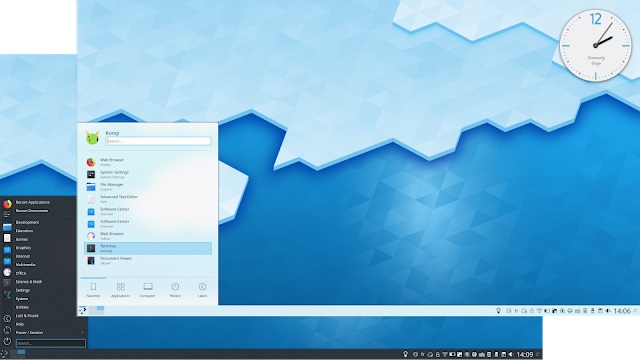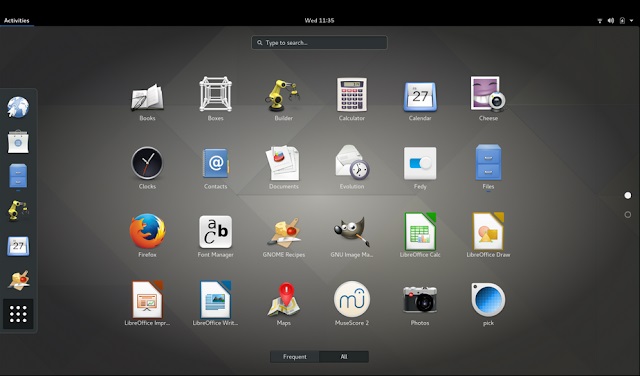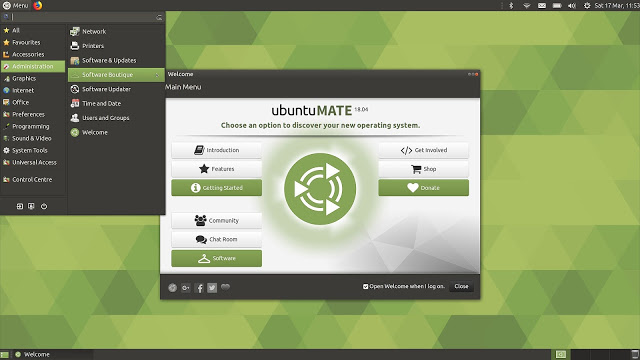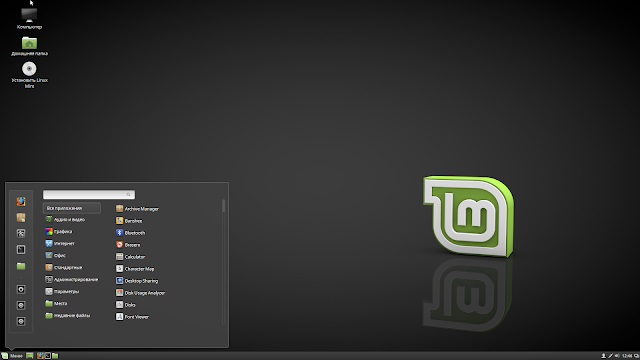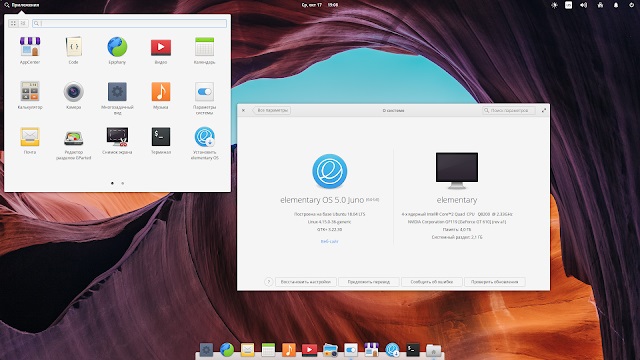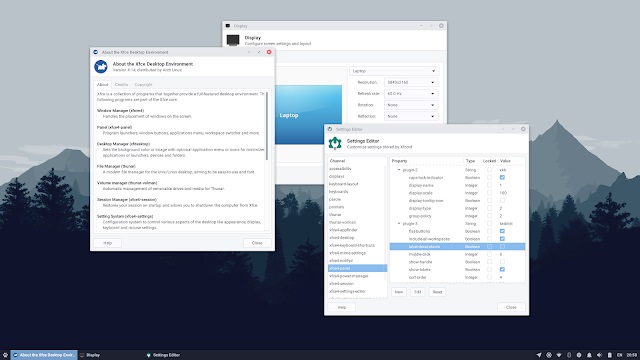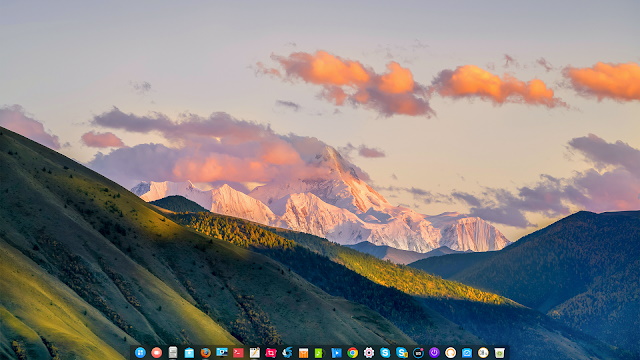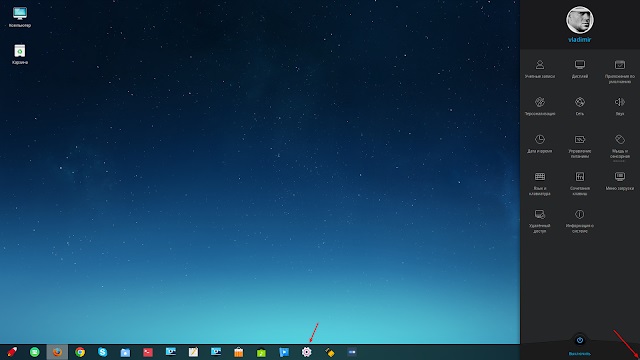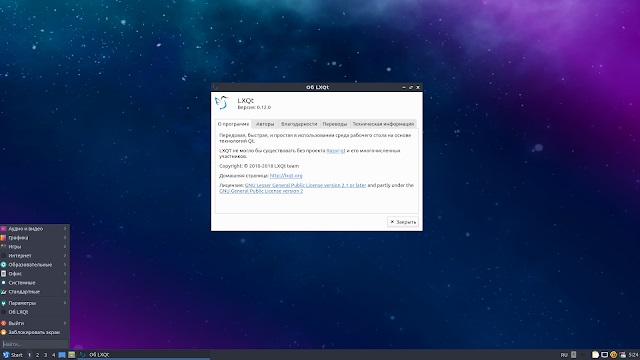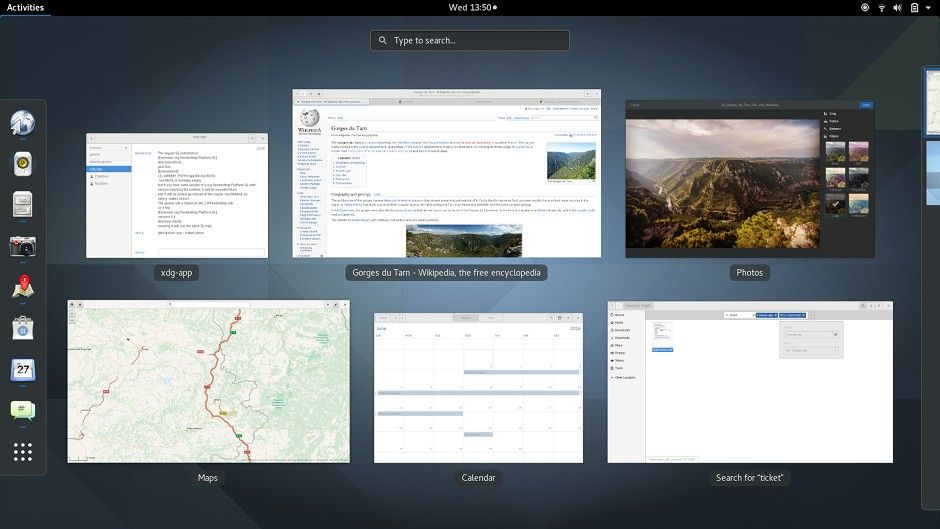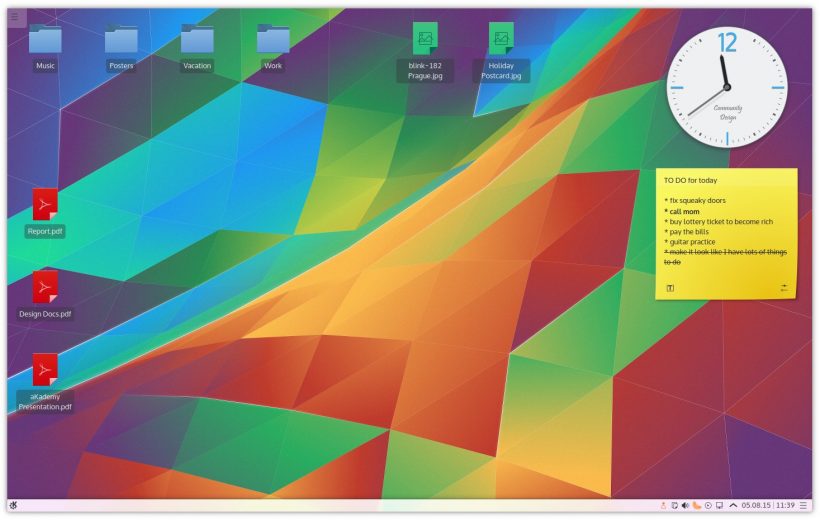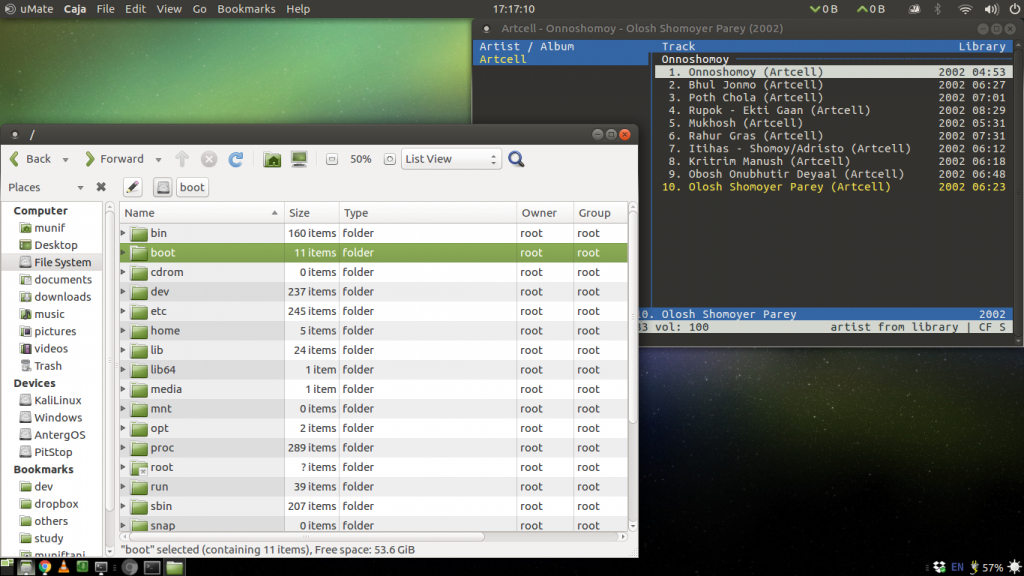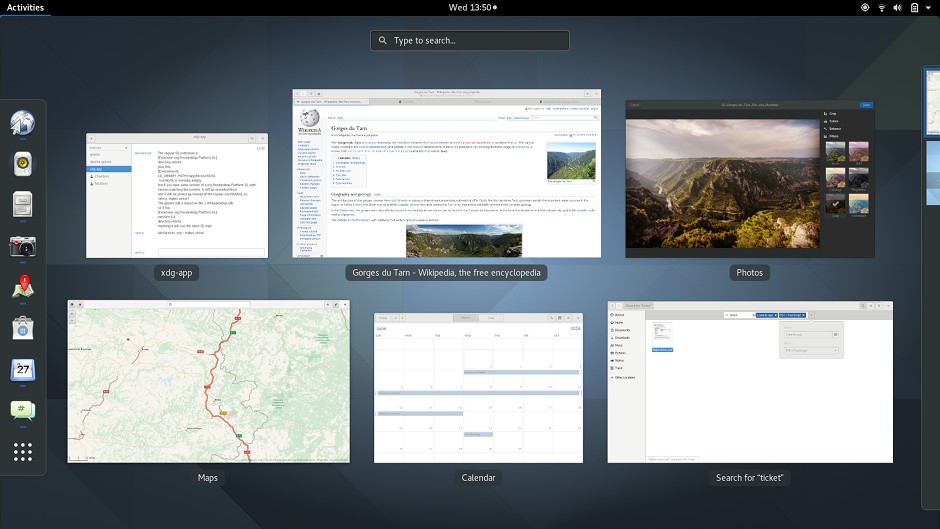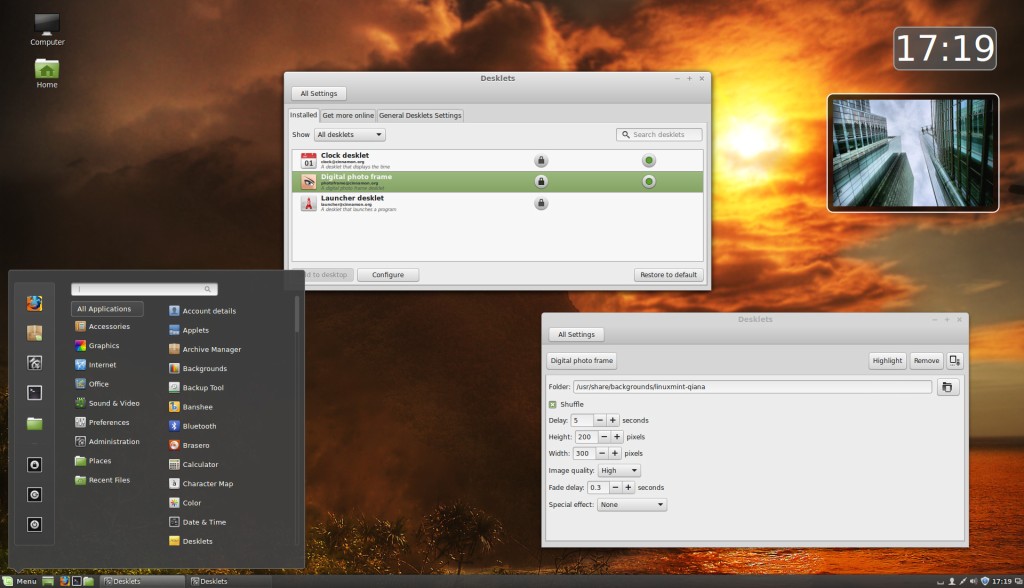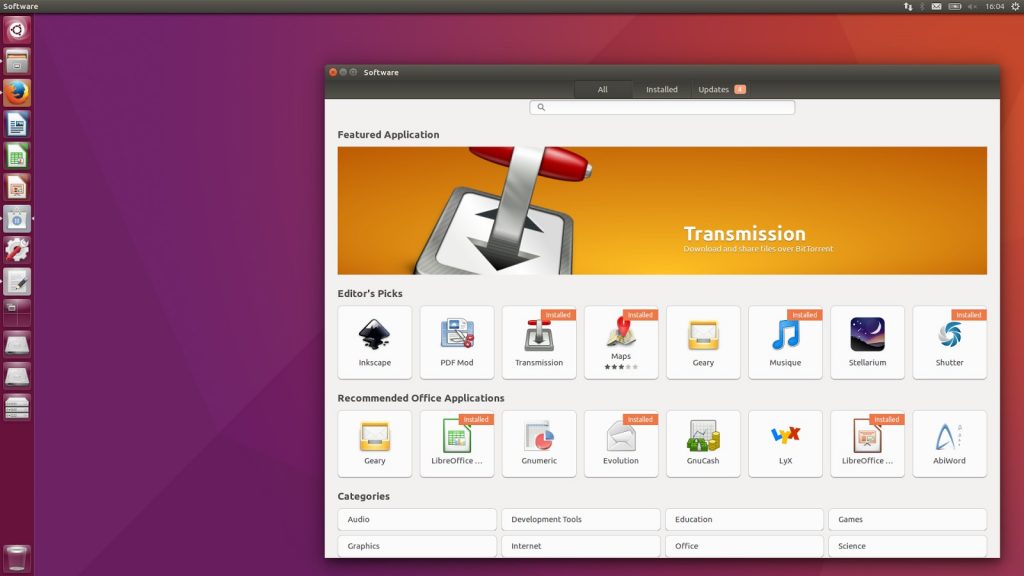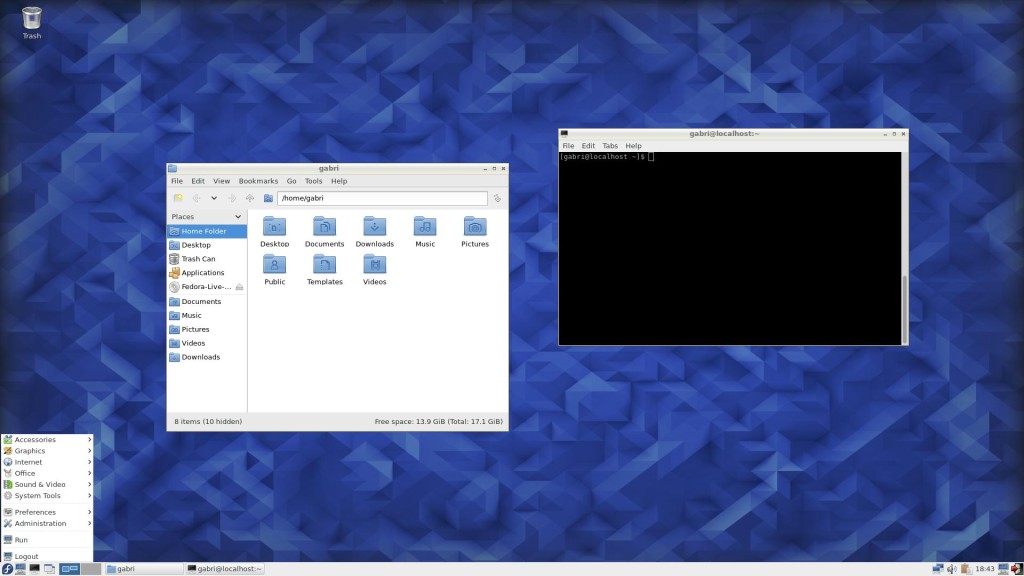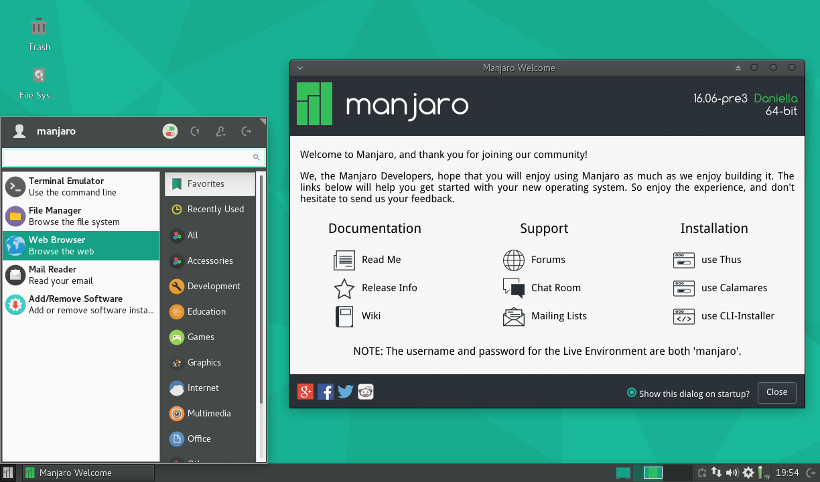Самые популярные оболочки рабочего стола Linux
Оболочка рабочего стола или среда рабочего стола, а также графическое окружение рабочего стола (англ. desktop environment) — разновидность графических интерфейсов пользователя, основанная на метафоре рабочего стола. Назначение рабочего окружения — создание интуитивного способа взаимодействия пользователя с компьютером.
Я надеюсь многие из вас согласятся, что оболочка рабочего стола Linux должна быть не только удобной, но и выглядеть красиво. Поэтому разработчики окружений заботятся не только о технической стороне (потребление ОЗУ — оперативной памяти, загрузка процессора и т.д.), но и о эстетическом аспекте.
В этой статье мне хотелось бы поделиться с вами о самых популярных оболочках рабочего стола Linux .
На сегодняшний день текущая среда рабочего стола KDE — KDE Plasma 5 .
Несмотря на то, что оболочкой можно с комфортом пользоваться и в её стандартном виде сразу после установки системы с рабочим столом KDE , но эта оболочка отличается огромным числом настроек.
При желании систему можно трансформировать в подобие Windows , macOS , сделать её футуристичной и вычурной на вид или, наоборот, превратить свой рабочий стол в царство минимализма.
Для KDE разработано множество тем, сторонних расширений и виджетов (плазмоидов).
В комплекте с KDE вы получите большое количество симпатичных и при этом крайне функциональных приложений.
Например:
Amarok — мощный аудиоплеер, способный по своим возможностям потягаться с iTunes ;
KGet — удобный загрузчик файлов из интернета;
Konqueror — неплохой веб-браузер;
Kopete — универсальный мессенджер;
А также KDE Connect — программа позволяющая соединять ваш смартфон на Android с компьютером, разработанная специально для оболочки рабочего стола KDE .
— Кому подойдёт : продвинутым пользователям, которым нужно много возможностей, и любителям «плюшек».
— Преимущества : очень стильно и современно выглядит, чрезвычайно гибко настраивается, имеет огромное количество функций.
— Недостатки : потребляет больше системных ресурсов, чем другие оболочки. Новичкам будет тяжело разобраться во всём изобилии настроек.
— Дистрибутивы : Будучи одним из самых признанных проектов, KDE Plasma является основной средой рабочего стола во многих дистрибутивах Linux , например, KDE neon, Kubuntu, openSUSE, Manjaro, Mageia, Netrunner, OpenMandriva, Chakra, KaOS и PCLinuxOS .
GNOME (GNOME Shell) — свободная среда рабочего стола для UNIX -подобных операционных систем .
Разработчики GNOME ориентируются на создание полностью свободной среды, доступной всем пользователям вне зависимости от их уровня технических навыков, физических ограничений и языка, на котором они говорят. В рамках проекта GNOME разрабатываются как приложения для конечных пользователей, так и набор инструментов для создания новых приложений, тесно интегрируемых в рабочую среду.
Интерфейс GNOME ориентируется на устройства с сенсорными экранами: большие значки и всплывающие меню, разворачивающийся список приложений, чем-то напоминающий Launchpad на macOS . Консервативным пользователям это покажется не очень-то привычным. Но GNOME определённо удобная и очень красивая оболочка. А если вас не устраивают все эти новомодные навороты, вы всегда можете переключиться в режим GNOME Classic .
Разработка несколько напоминает macOS . В верхней части экрана располагается панель с часами и календарём посередине и системным треем сбоку справа. Слева — док, который используется для запуска приложений и переключения между ними.
Оболочка обладает такими встроенными инструментами, как системный поиск, календарь, файловый менеджер Nautilus , почтовый клиент Evolution , мультимедиа-проигрыватель Totem .
При желании возможности GNOME Shell можно увеличить с помощью сторонних расширений, которых довольно много на сайте https://extensions.gnome.org/ .
— Кому подойдёт : обладателям систем с сенсорными экранами, планшетов и трансформеров, а также тем, кто привык к macOS .
— Преимущества : красиво и современно выглядит, удобен и быстр, поддерживает много расширений, имеет большое количество настроек.
— Недостатки : довольно тяжеловесный. Не всем пользователям придётся по душе интерфейс, ориентированный на сенсорные устройства.
— Дистрибутивы : Ubuntu, Fedora, Antergos, Manjaro .
MATE — среда рабочего стола, являющаяся ответвлением от кодовой базы не поддерживаемой в настоящее время среды GNOME 2 .
Выход GNOME 3 , заменившего классический рабочий стол новым интерфейсом, построенным на основе GNOME Shell , привёл к появлению значительного количества критических замечаний. Многие пользователи отказались от использования нового GNOME, призывая кого-нибудь продолжить разработку GNOME 2 .
Впервые о начале разработки MATE было объявлено 18 июня 2011 на форуме Arch Linux , пользователем Perberos , который и стал основателем проекта.
MATE находится в состоянии активной разработки. Разработчики внедряют новые технологии, сохраняя традиционный вид рабочего стола. Кроме того, одна из целей разработки — сохранить работоспособность MATE на старом оборудовании, не ориентируясь исключительно на современные конфигурации оборудования. MATE крайне неприхотлива в плане памяти и мощности процессора.
— Кому подойдёт : обладателям старых и маломощных ПК либо тем, кто не хочет, чтобы красивый интерфейс отнимал много ресурсов.
— Преимущества : очень быстрая и простая в использовании рабочая среда, которая потребляет мало ресурсов, но при этом неплохо настраивается.
— Недостатки: интерфейс MATE может показаться чересчур консервативным и старомодным.
— Дистрибутивы : Ubuntu MATE, Linux Mint MATE, Sabayon .
Cinnamon (от англ. cinnamon — корица) — свободная оболочка для среды рабочего стола GNOME , являющаяся ответвлением от кодовой базы GNOME Shell . Основное направление разработки — предоставление пользователю более привычной, традиционной среды в стиле GNOME 2 , удобной пользователям настольных ПК и ноутбуков , без недостатков GNOME Shell . Изначально разрабатывался командой программистов Linux Mint .
Главная особенность оболочки Cinnamon — её простота. В то время, как другие графические окружения пытаются стать чем-то особенным и непохожим на остальные интерфейсы, эта разработка старается быть как можно более дружелюбной к новичкам. Освоить её будет просто даже тем, кто ранее пользовался только Windows, поскольку внешне есть значительное сходство с операционной системой от Microsoft. Панель с открытыми приложениями внизу, слева главное меню и значки быстрого запуска, справа трей и часы.
При всей своей простоте Cinnamon — это всё же довольно продвинутая и настраиваемая оболочка. Панели и элементы можно перемещать в произвольном порядке. И если вам надоест напоминающий Windows вид, вы легко сможете перекроить интерфейс на свой лад за пару минут.
— Кому подойдёт : пользователям, мигрировавшим с Windows , и новичкам. А также тем, кто хочет простую и понятную графическую среду, чтобы работать, а не любоваться ею.
— Преимущества : очень симпатичный внешний вид, в интерфейсе будет просто разобраться. Есть изрядное количество настроек и апплетов.
— Недостатки : не замечено.
— Дистрибутивы : Linux Mint, Manjaro .
Графическое оболочка Pantheon объединяет такие компоненты, как оконный менеджер Gala (на базе LibMutter ), верхнюю панель Wingpanel , app-launcher (меню приложений), нижнюю панель задач Plank (переписанный на Vala аналог панели Docky ) и менеджер сессий Pantheon Greeter (на основе LightDM ).
Оболочка Pantheon первоначально разрабатывалась для elementary OS . Её приоритеты — простота в работе и красота. Создатели elementary OS прямо заявляли, что эстетически ориентировались на macOS .
Pantheon просто освоить: настройки в ней немногочисленны, запутаться в этой оболочке очень сложно. А док-панель Plank не занимает много ресурсов.
Приложения Pantheon являются либо форками текущих или старых приложений GNOME , либо написаны с нуля.
— Кому подойдёт : пользователям macOS и новичкам, которые хотят простой и интуитивно понятный интерфейс.
— Преимущества : очень быстрая, неплохо выглядит. Анимации окон и панелей смотрятся стильно и приятно.
— Недостатки : настроить внешний вид системы не получится. Также как в macOS .
— Дистрибутивы : elementary OS .
Xfce — свободная среда рабочего стола для UNIX -подобных операционных систем, таких, как GNU/Linux, NetBSD, OpenBSD, FreeBSD, Solaris и т. п. Конфигурация данной среды полностью управляется мышью, конфигурационные файлы скрыты от пользователя.
Xfce — нетребовательное к ресурсам окружение рабочего стола. Его разработчики делают акцент на обеспечении быстродействия и низкого потребления системных ресурсов, не забывая о внешней привлекательности и удобстве для пользователей.
— Кому подойдёт : универсальное окружение, которое могут использовать и обладатели старых компьютеров, и любители простых аскетичных интерфейсов.
— Преимущества : очень легковесный вариант. При этом присутствует куда больше функций и настроек, чем в LXDE . Симпатично выглядит, хотя опять же неуловимо напоминает Mac OS X Tiger .
— Недостатки : Не замечено.
— Дистрибутивы: Xubuntu, Manjaro Linux .
Оболочка DDE (D eepin D esktop E nvironment) изначально создавалась китайскими разработчиками для одноимённой операционной системы Deepin , но позже перекочевала и в другие дистрибутивы Linux . Акцент в ней сделан на визуальную привлекательность и лёгкость в использовании. Оболочка выглядит современно и действительно стильно.
Особенность DDE — универсальная трансформируемая системная панель. Она может превращаться в аналог таскбара Windows 10 или в нечто вроде дока macOS . И в том, и в другом режиме пользоваться ею очень удобно. С правой стороны разместилась ещё одна выдвигающаяся панель — Центр управления с настройками и уведомлениями.
— Кому подойдёт : освоить сможет любой пользователь.
— Преимущества : минималистичный и удобный интерфейс, который смотрится стильно и необычно. В нём легко разберутся даже новички.
— Недостатки : большое количество предустановленных малополезных приложений от разработчиков Deepin .
— Дистрибутивы: Deepin, Manjaro Linux .
LXQt — модульное Qt графическое пользовательское окружение, развиваемое объединённой командой разработчиков из проектов LXDE (Lightweight X11 Desktop Environment), Razor-qt (Razor Qt Project) и Maui (проект развивавший окружение Hawaii , построенное на базе Wayland и Qt ).
LXQt позиционируется как легковесное, быстрое и удобное, продолжающее развитие оболочек LXDE и Razor-qt , вобрав в себя лучшие черты обеих оболочек.
Старожилы в Linux знают о том, что рабочий стол LXDE всегда позиционировался как один из самых лёгких и дистрибутивы на основе LXDE прекрасно работали на старых и маломощных машинах. Разработчики LXQt также считают оболочку LXQt , как облегченный Qt Desktop Environment , несмотря на то, что в ней используются приложения от KDE , например, Muon и Plasma Discover , KDE Partition Manager, KCalc calculator, Ark и некоторые другие, а также приложения собственной разработки на Qt , типа qterminal и lximage-qt .
Среда LXQt не содержит своего собственного оконного менеджера. То есть программна, которая отвечает за отрисовку и поведение окон. Вместо этого LXQt может использовать произвольный оконный менеджер.
Среда гарантированно работает со следующими оконными менеджерами:
OpenboxO
KWin
Менеджер окон среды KDE
Менеджер окон среды XFCE
Xfwm4
— Кому подойдёт : обладателям старых ПК .
— Преимущества : очень быстра.
— Недостатки : интерфейс, прямо скажем, немного архаичный, хотя это можно поправить при помощи тем.
Заключение
Конечно есть и другие оболочки рабочего стола Linux . Но в этой статье я обратил ваше внимание на самые популярные.
Статья распространяется под лицензией Creative Commons ShareAlike 4.0 при копировании материала ссылка на источник обязательна.
Комментарии
Политика Конфиденциальности. Все права защищены. © Школьный Linux — Сайт создан для оказания помощи школам и начинающим пользователям в освоении ОС Linux
При копировании материалов сайта, активная ссылка обязательна .
Счётчик посещений сайта: 
Источник
7 лучших окружений рабочего стола для Linux
В этой статье мы постарались собрать лучшие окружения рабочего стола, доступные для дистрибутивов Linux и перечислить их сильные и слабые стороны.
Должен сразу предупредить, что представленный список не является перечнем лучших окружений для программирования или других специфических задач. И ещё — приведённые в списке окружения не располагаются в каком-либо строгом порядке.
1. KDE
KDE по сути не является просто окружением рабочего стола, на самом деле это целая коллекция приложений, одно из которых является, собственно, и является окружением рабочего стола. Последняя версия KDE называется Plasma и доступна в двух вариантах – Plasma Desktop и Plasma Netbook. KDE является наиболее настраиваемым и гибким окружением из перечисленных.
В то время, как для настройки других окружений нужно использовать дополнительные инструменты, в KDE все они доступны в настройках системы. Вы можете настроить его под себя без использования сторонних утилит. Можно загружать виджеты, обои и темы рабочего стола даже без запуска браузера.
KDE предоставляет хорошую коллекцию основных приложений и является совместимой с любыми другими приложениями, даже если они изначально не создавались на платформе KDE. Входящие в комплект KDE приложения предоставляют разнообразные функции, которые отсутствуют в альтернативных программах.
Если вам нужно окружение рабочего стола, которое работает прямо «из коробки», либо если вы хотите иметь полностью настраиваемое решение, вам определенно стоит попробовать KDE.
Некоторые основные дистрибутивы Linux по умолчанию используют KDE, например openSUSE и Kubuntu.
- Самое продвинутое, мощное и многофункциональное окружение
- Современный и элегантный интерфейс пользователя
- Большие возможности настройки и гибкость в работе
- Большое количество совместимого ПО
- Требовательность к ресурсам
- Некоторые компоненты могут показаться слишком сложными в использовании
2. MATE
Окружение рабочего стола MATE основано на коде проекта GNOME 2, поддержка которого более не осуществляется. MATE изначально разрабатывался для тех пользователей, которых разочаровала последняя версия оболочки GNOME – GNOME 3. Несмотря на то, что это форк более старого окружения, это не значит, что в нём используются устаревшие технологии. Это просто означает, что проект MATE взял то, что уже работает и продолжил улучшать это уже с использованием новых наработок.
MATE предоставляет традиционное окружение рабочего стола с небольшими новшествами. А за счёт того, что его создали на базе проекта, который отлаживался и улучшался в течение многих лет, он работает безукоризненно. В MATE поддерживается система панелей с разнообразными меню, апплетами, индикаторами, кнопками и т. д., которые могут настраиваться как угодно, по желанию пользователя.
MATE поставляется с набором основных приложений, большинство которых являются потомками соответствующих приложений GNOME 2. Ещё одной замечательной особенностью MATE является то, что для его работы нужно очень немного памяти, таким образом оно будет хорошо работать на более старых и менее мощных компьютерах.
Ubuntu MATE (вот так новость!) использует MATE в качестве окружения рабочего стола по умолчанию.
- Интуитивно понятное и надежное окружение
- Простое и легковесное
- Большие возможности настройки
- Интерфейс может показаться немного старомодным (но так и планировалось)
3. GNOME
GNOME — одно из наиболее популярных окружений рабочего стола в мире Linux. Множество популярных дистрибутивов используют GNOME в качестве окружения по умолчанию, кроме того существуем несколько популярных форков, таких как Cinnamon, Unity и др. GNOME создавался, чтобы быть простым в использовании и настраиваемым. Последняя версия, GNOME 3, имеет современный привлекательный пользовательский интерфейс и оптимизирован для лучшей поддержки устройств с сенсорным экраном.
GNOME содержит практически все, что должно иметь современное окружение рабочего стола. Пользователи чувствующие себя не очень комфортно при использовании современного интерфейса GNOME 3 и предпочитающие старый-добрый интерфейс GNOME 2 могут выбрать классическую версию. Панель задач, поиск по всей системе, мощные встроенные приложения, темы, поддержка расширений, «прилипание» окон — вот только некоторые из его ключевых особенностей. Однако, настройка этого окружения потребует установки дополнительного инструмента gnome-tweak-tool. В версии 3.18 были представлены некоторые новые функции, вроде интеграции Google Drive в файловый менеджер.
Одним из недостатков GNOME 3 является потребление значительного количества ОЗУ по причине использования «тяжёлого» графического интерфейса (по сравнению с некоторыми другими окружениями).
Основные дистрибутивы, использующие GNOME: Debian, Fedora, openSUSE и Ubuntu GNOME.
- Современный и дружественный к сенсорным устройствам интерфейс пользователя
- Можно наращивать функциональность с помощью расширений оболочки
- Настраиваемость
- Требовательность к ресурсам
- Неудобное управление приложениями
4. Cinnamon
Cinnamon, форк GNOME 3, изначально разрабатывался в качестве окружения по умолчанию для Linux Mint. Оно известно за свою схожесть с интерфейсом Windows, что помогает новым пользователям Linux приспособиться к новой системе без неудобств, связанных с незнакомым интерфейсом пользователя.
Cinnamon содержит разнообразные изменяемые компоненты, такие, как панель, темы, апплеты и расширения. Панель, изначально расположенная внизу экрана, имеет главное меню, панель запуска приложений, список открытых окон и системный трей.
В состав Cinnamon входят разнообразные базовые приложения, включая те, которые были перенесены из GNOME 3.
- Стильный внешний вид
- Знакомый интерфейс
- Неплохие возможности для настройки
- Периодически могут возникать ошибки в работе
5. Unity
Unity. Технически, это графическая оболочка, запускаемая поверх окружения GNOME и содержащая в себе большинство основных приложений GNOME. Unity была разработана Canonical для использования с ОС Ubuntu для десктопов. Оболочка Unity основана на GNOME 3.
Unity предлагает простое, дружественное к сенсорным устройствам окружение, которое в которое органично интегрируются ваши приложения. В Unity были представлены некоторые новые идеи и технологии, такие, как линзы (lens), области (scope) и индикация в стиле HUD. Одной из сильных сторон Unity является отличная поддержка управления клавиатурой, мышью, тачпадом и даже сенсорным экраном. Unity по умолчанию имеет меню, расположенное сверху и панель запуска приложений, в которой доступна панель задач, можно закреплять отдельные приложения и выполнять навигацию по открытым окнам.
Некоторые пользователи находят Unity слишком перегруженным и иногда довольно медленным, в то время как другие просто без ума от этого окружения. Но, несмотря на множество разногласий, Unity имеет большое количество пользователей, поскольку это стандартная среда рабочего стола одного из самых популярных дистрибутивов Linux — Ubuntu (в скором времени, возможно, проект Unity будет свёрнут Canonical).
- Надежное и интуитивно понятное окружение
- Отличная интеграция приложений.
- Недостаточно широкие возможности настройки
- Недоступно для основных дистрибутивов Linux
6. LXDE
LXDE — невероятно быстрое и экономичное окружение рабочего стола. Оно разработано, чтобы быть лёгким и удобным для пользователя, в то же время потребляя мало ресурсов. Модульный подход позволяет независимо использовать каждый из компонентов, и именно это облегчает перенос LXDE почти на все дистрибутивы Linux, а также на BSD и Unix.
«Под капотом» LXDE находятся разнообразные системные компоненты, приложения и инструменты настройки. LXDE по умолчанию используется в Lubuntu — разновидности Ubuntu.
Стоит упомянуть и LXQt — «потомке» LXDE, сочетающем в себе два проекта с открытым кодом: LXDE и Razor-Qt. В настоящее время LXQt находится в разработке и должен со временем стать легким, модульным, невероятно быстрым и удобным для пользователя окружением. Он уже доступен для широкого круга дистрибутивов Linux.
- Невероятная скорость и небольшой размер
- Поддержка почти каждого дистрибутива Linux
- Пользовательский интерфейс может показаться непривлекательным
7. Xfce
Xfce — одно из самых лёгких окружений рабочего стола для Linux, BSD и других Unix-подобных дистрибутивов. Xfce предоставляет легковесный, но современный, привлекательный и удобный для пользователя интерфейс. Он содержит в себе все необходимые базовые функции и неплохой набор приложений.
В качестве среды по умолчанию Xfce используется в Manjaro Linux и Xubuntu.
- Небольшой размер, подходит для старого оборудования
- Современный привлекательный внешний вид
- Возможность настройки
- По умолчанию имеет меньше приложений, чем конкуренты
Итак, какая среда всё-таки лучше других?
Каждое окружение рабочего стола отличается по своей природе и назначению. Какое из них окажется лучшим для вас будет зависеть от того, что именно вы ищете. Для этого всего-лишь стоит попробовать несколько из них и определиться.
А какое окружение используете вы? Чем именно оно привлекло вас? Пишите в комментариях!
Источник